随着移动互联网的普及,手机成为我们生活中不可或缺的一部分,在手机上观看视频也成为了许多人休闲娱乐的重要方式,而爱奇艺作为国内领先的在线视频平台,吸引了大量用户。许多用户在使用爱奇艺会员服务时可能会遇到自动续费的问题,想要取消会员自动续费却不知道怎么操作。手机爱奇艺会员怎么取消自动续费?爱奇艺会员自动续费怎么取消?接下来让我们一起来了解一下。
爱奇艺会员自动续费怎么取消
具体步骤:
1.打开爱奇艺APP并登录,然后直接点击爱奇艺底部的【我的】,如下图所示。
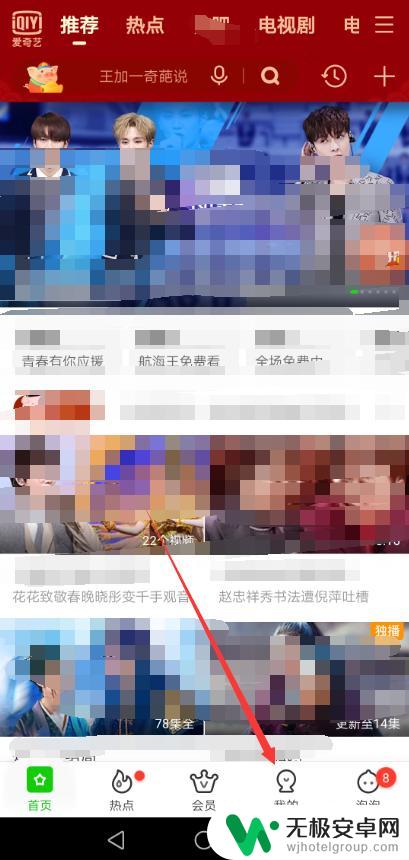
2.进入爱奇艺我的界面后,直接点击下面的【我的VIP会员】,如下图所示。
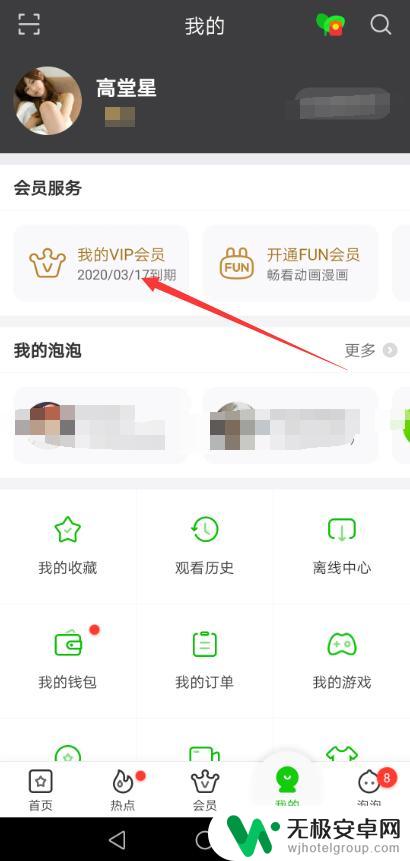
3.进入爱奇艺我的VIP会员界面后,直接点击下面的【管理自动续费】。如下图所示。
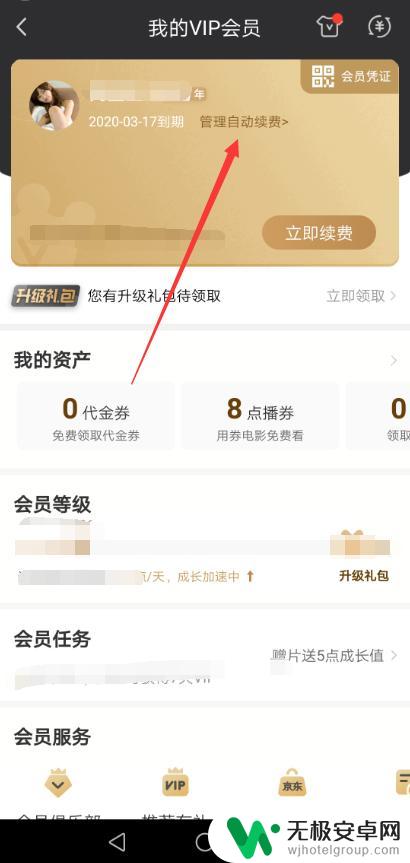
4.在爱奇艺管理自动续费界面里直接点击右侧的【取消自动续费】按钮,如下图所示。
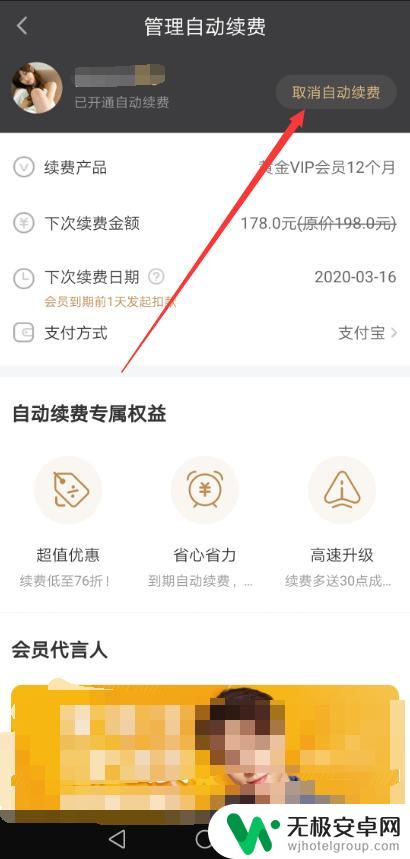
5.点击后弹出取消自动续费提示对话框,直接点击【确定取消】,如下图所示。
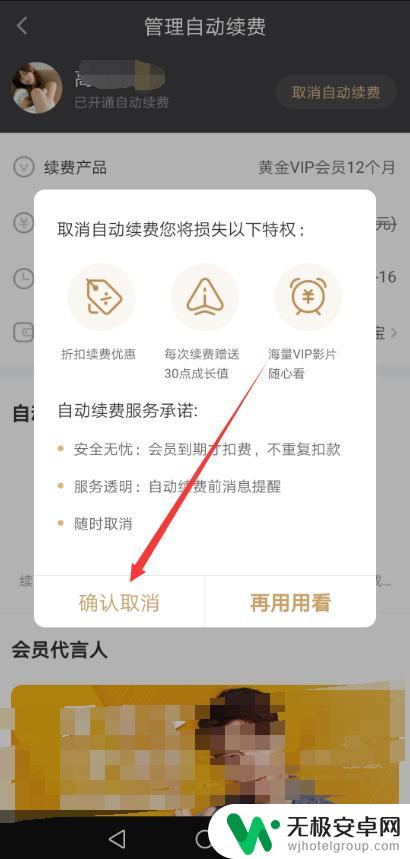
6.然后在直接点击【给VIP也不要,关闭自动续费】,如下图所示。
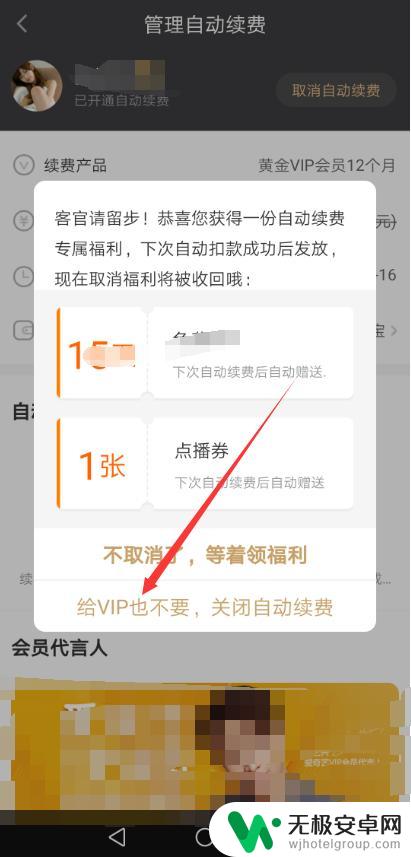
7.点击后爱奇艺弹出您已成功取消自动续费服务,直接点击我知道了。如下图所示。
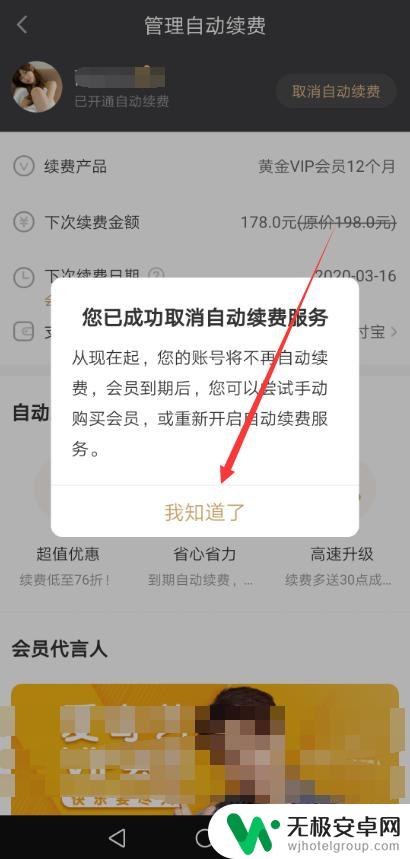
8.点击后直接返回到了爱奇艺的开通自动续费界面了,如下图所示。
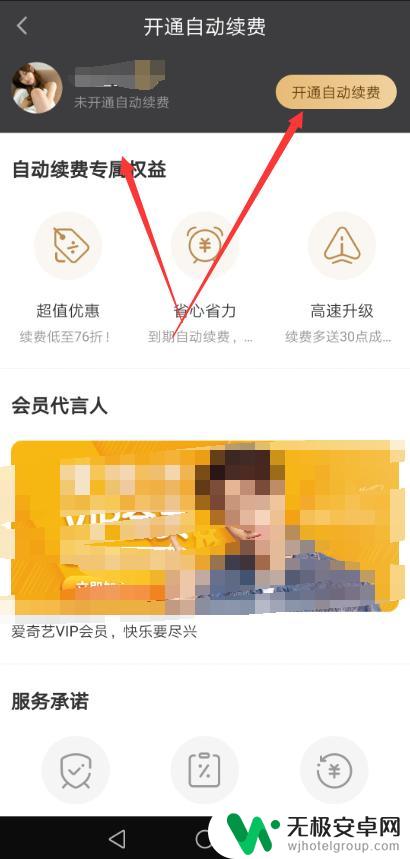
以上就是手机爱奇艺会员如何取消自动续费的全部内容,如果还有不清楚的用户,可以参考以上小编提供的步骤进行操作,希望对大家有所帮助。










